Windows Vistaは、ハードウェアとソフトウェアのクラッシュを追跡するのに役立つ信頼性とパフォーマンスモニターユーティリティを紹介しました。これはWindows7のスタンドアロンユーティリティになりました。アクセスして使用する方法を見ていきます。
Vistaの信頼性とパフォーマンスモニター
Vistaでは、信頼性モニターは信頼性およびパフォーマンスモニターユーティリティの一部でした。これは、Windows 7の独立したユーティリティであり、OSの別の場所にあります。
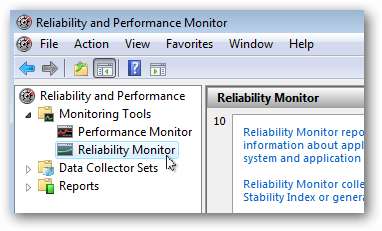
Windows7の信頼性モニター
Windows 7の信頼性モニターにアクセスするには、通知領域のアイコンまたはコントロールパネルからアクションセンターを開きます。

メンテナンスオプションの下でをクリックします 信頼性の履歴を表示する 。
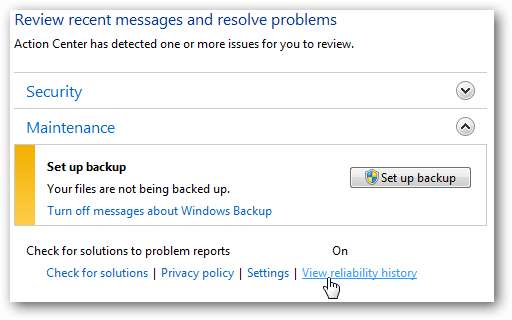
または、[スタート]メニューの検索ボックスに信頼性モニターを入力することもできます。
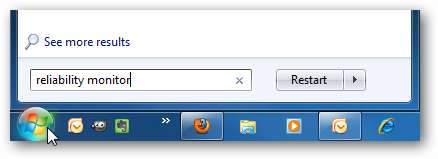
ザ・ 信頼性モニター が開き、ハードウェアまたはソフトウェアのエラーが発生した場所とタイミングのチェックを開始できます。
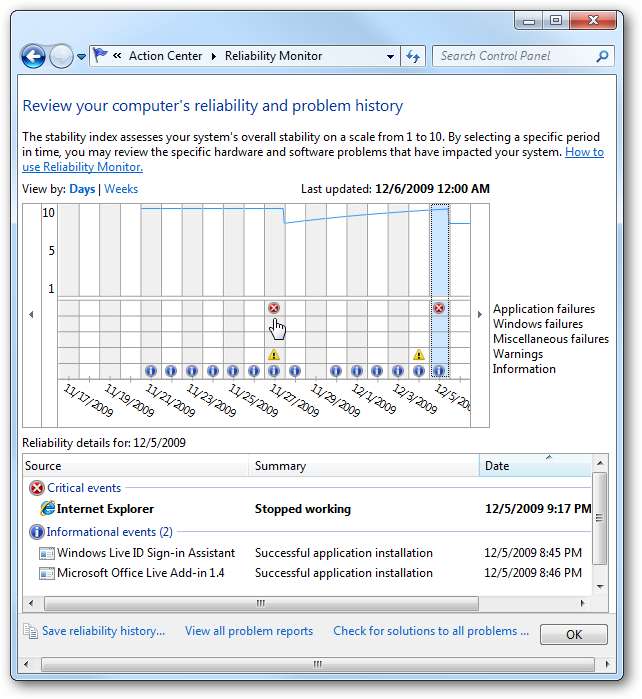
グラフには、1から10までのスケールに基づいた警告と失敗のアイコンが表示されます (1が最も安定性が低く、10が最も安定性が高い)。 エラーが発生した日付をクリックすると、詳細が表示されます。
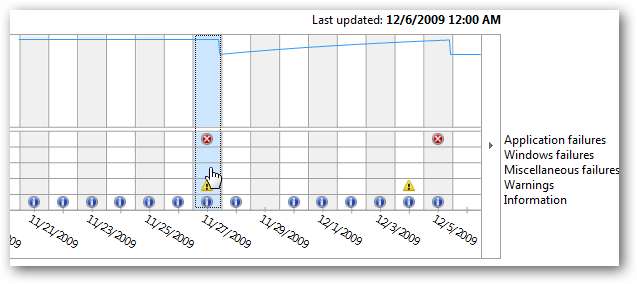
日表示または週表示から選択できます。
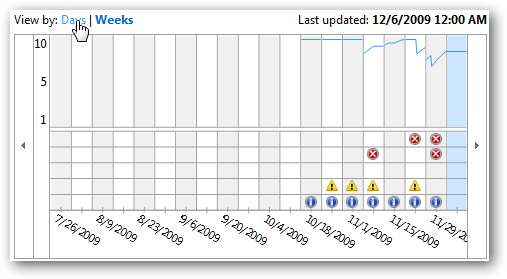
詳細セクションで、エラーのいずれかをクリックして、技術的な詳細を取得できます。
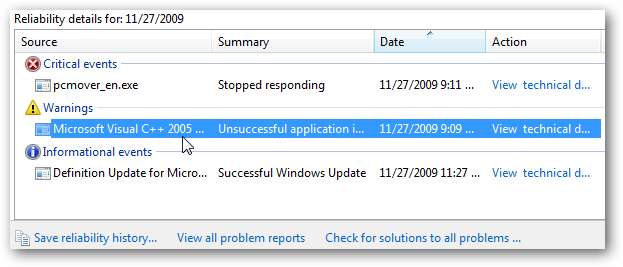
「問題の詳細」セクションには、問題の内容、発生した日時、および問題の説明が表示されます。テクニカルサポートに電子メールで送信する必要がある場合は、詳細をクリップボードにコピーできます。
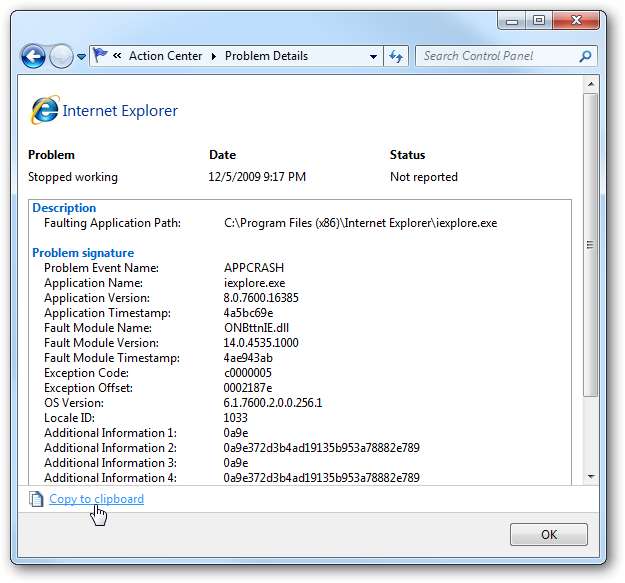
また、コンピューターのエラーのみを表示するすべての問題レポートを表示することもできます。ソフトウェアのインストールなどの他のイベントは表示されません。

これは、コンピューター上の問題のリストを提供します。幸い、この例では、問題は1つだけです。
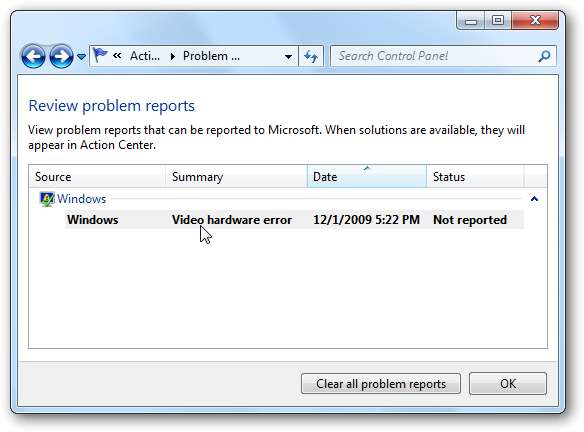
リスト内のエラーをダブルクリックすると、詳細な結果が得られます。
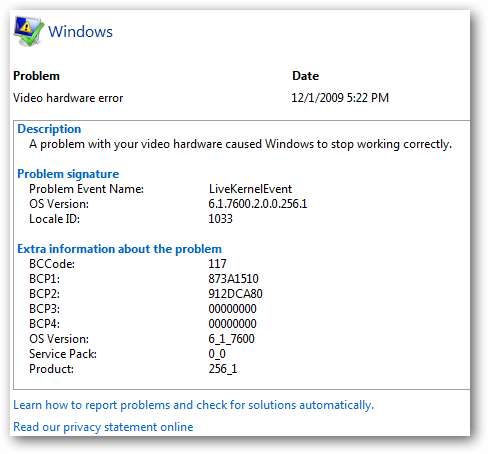
をクリックすることもできます すべての問題の解決策を確認してください。







